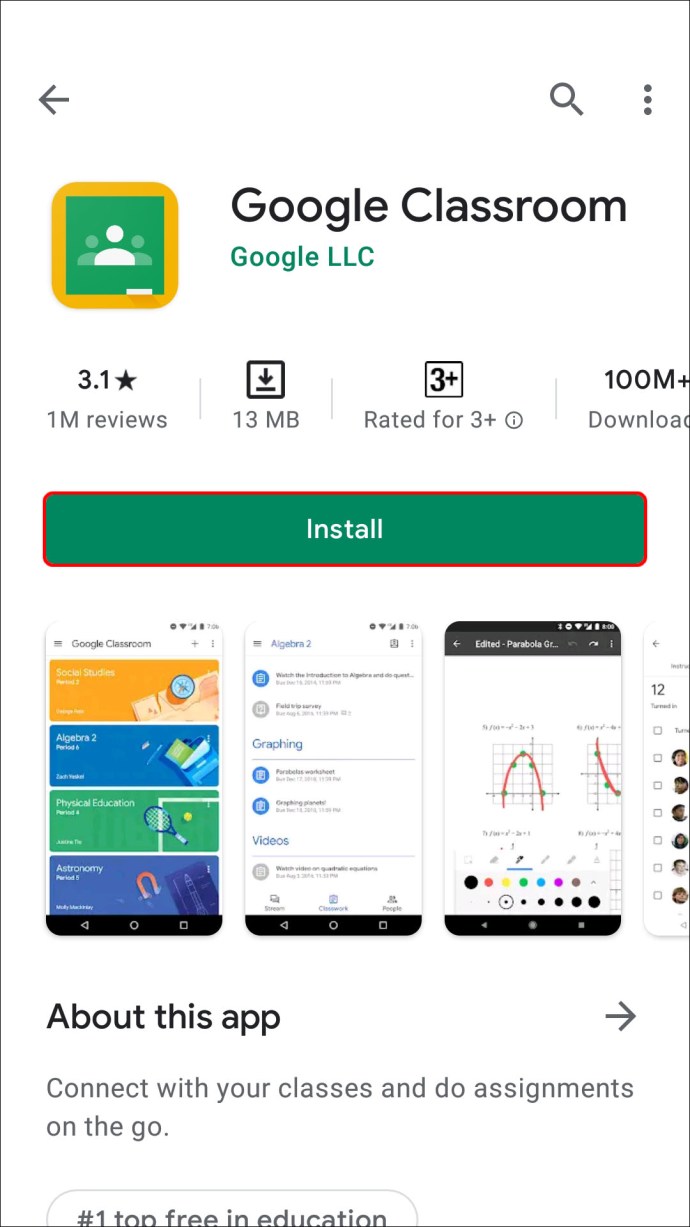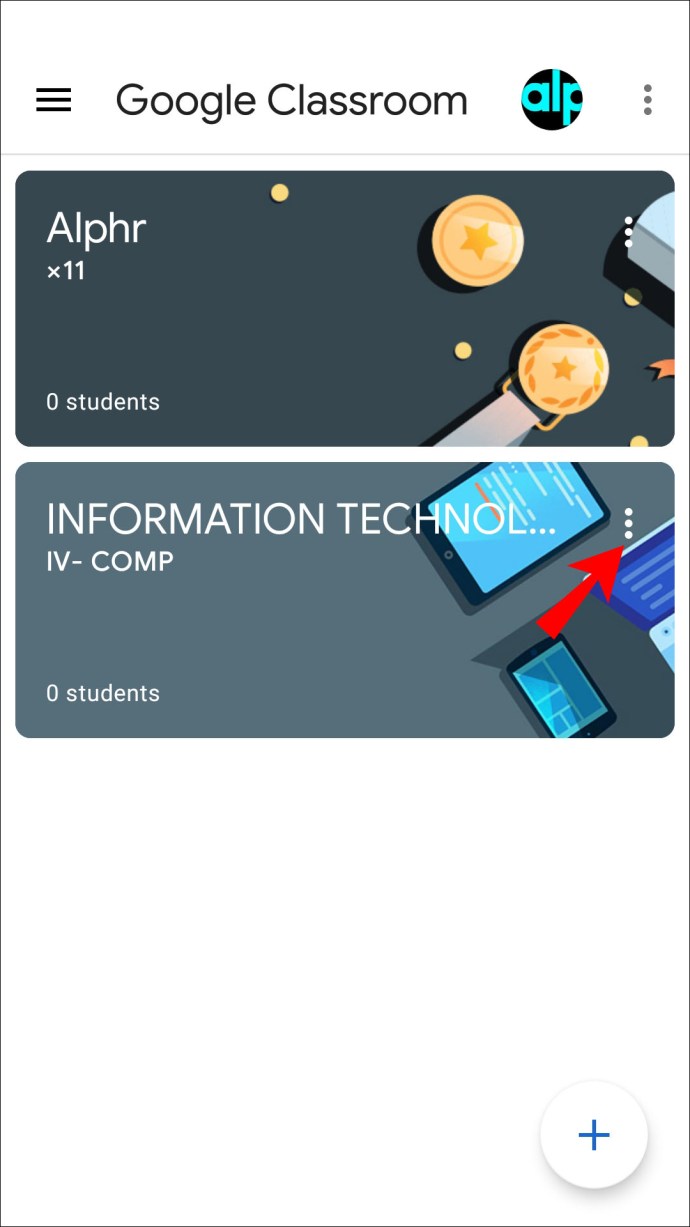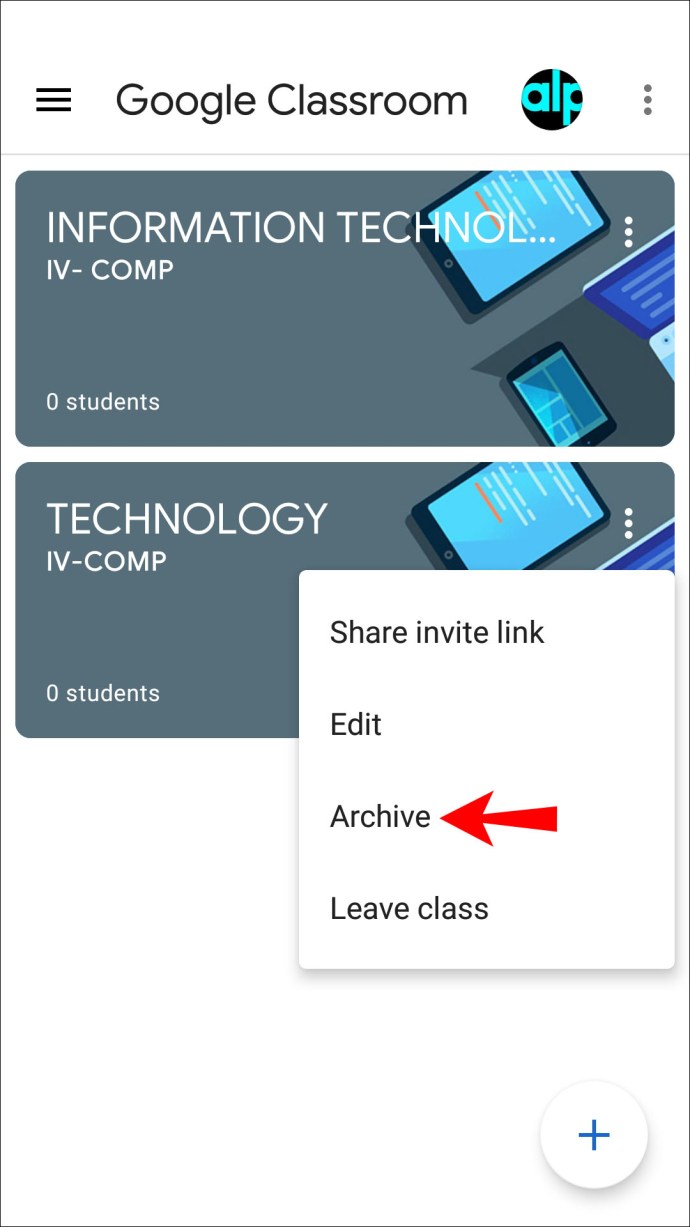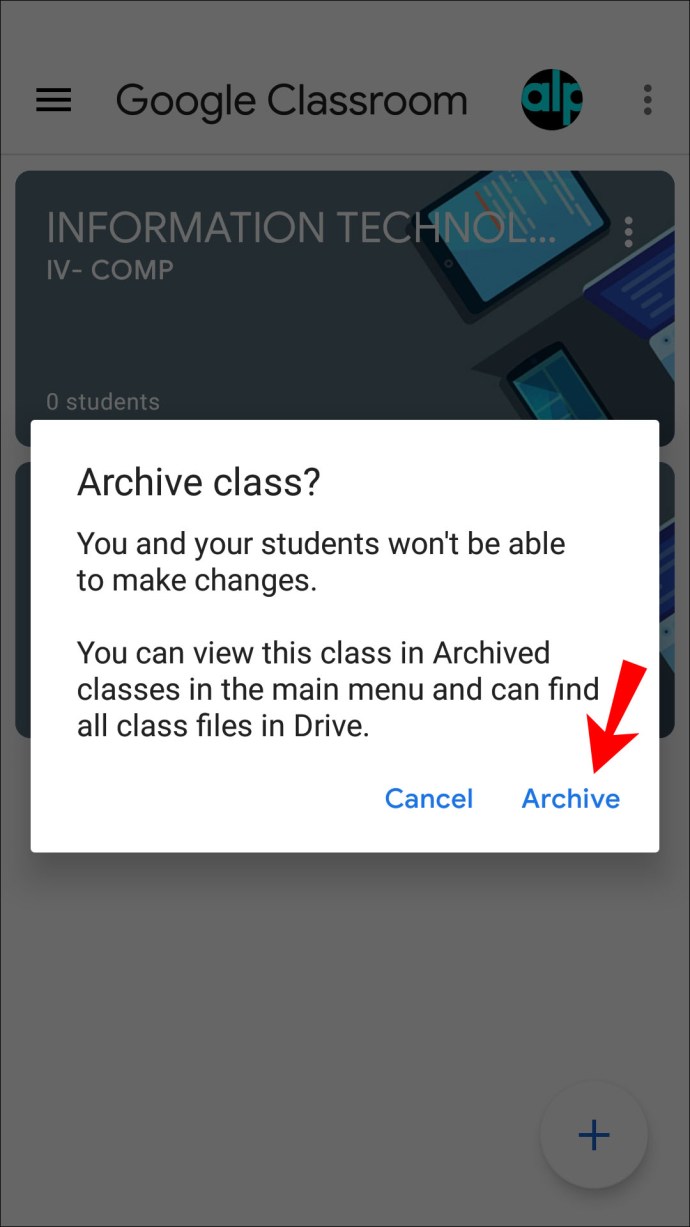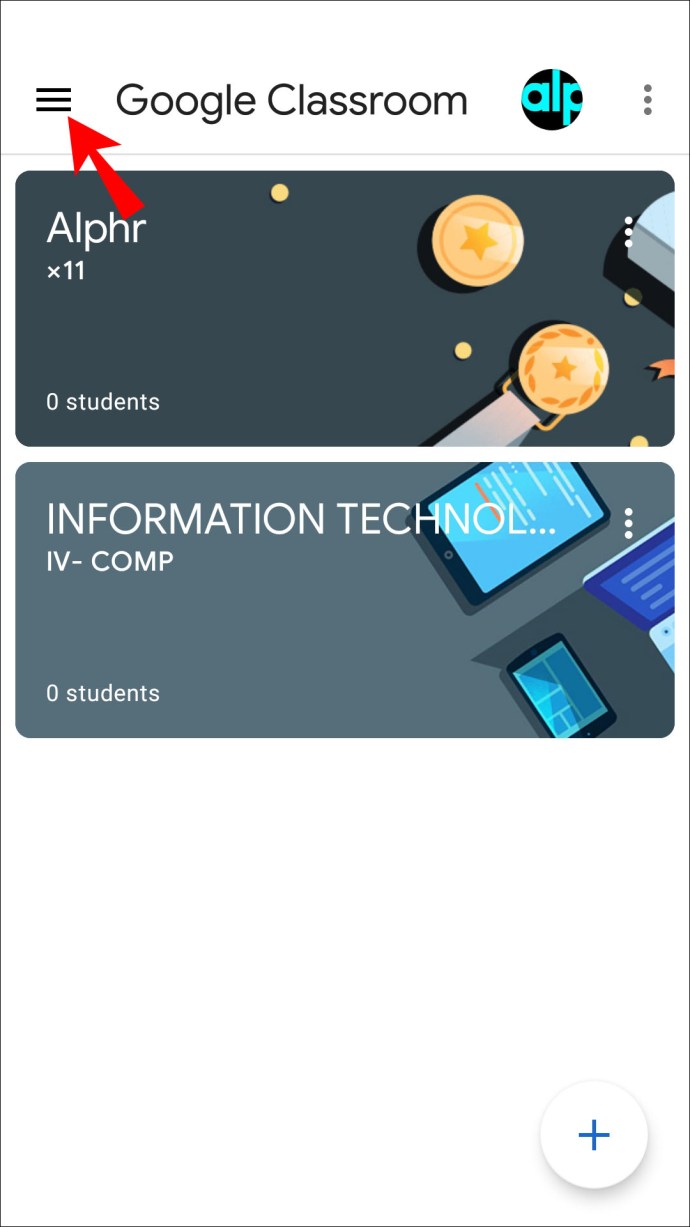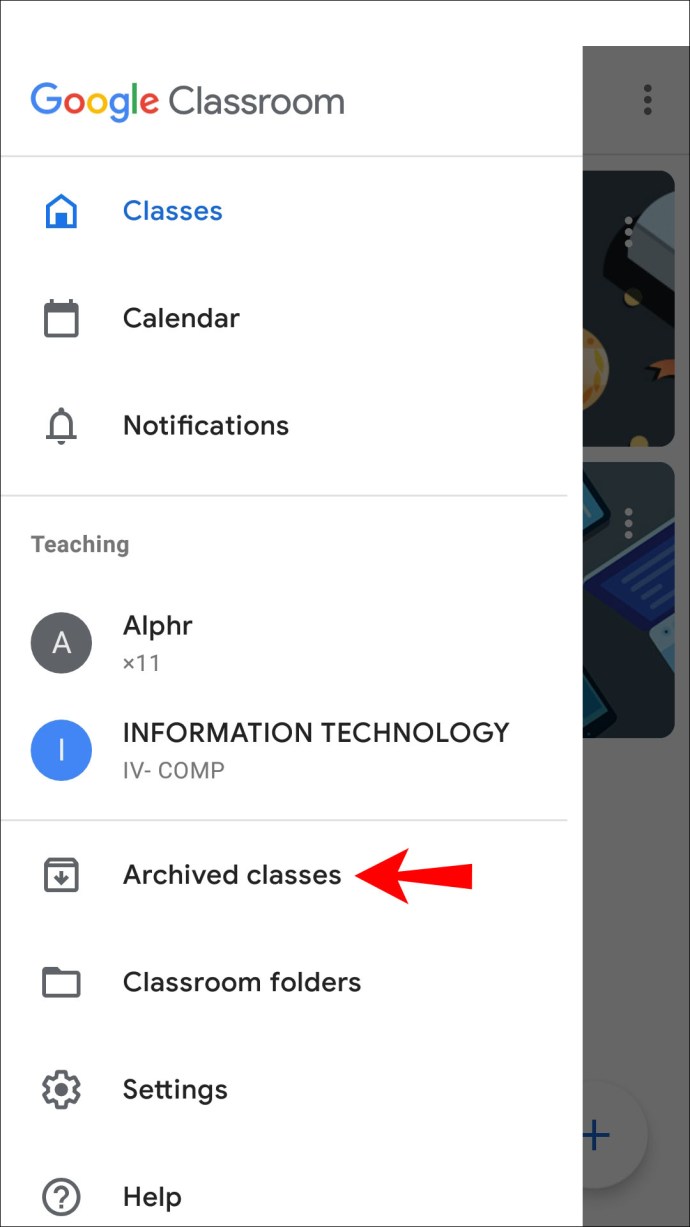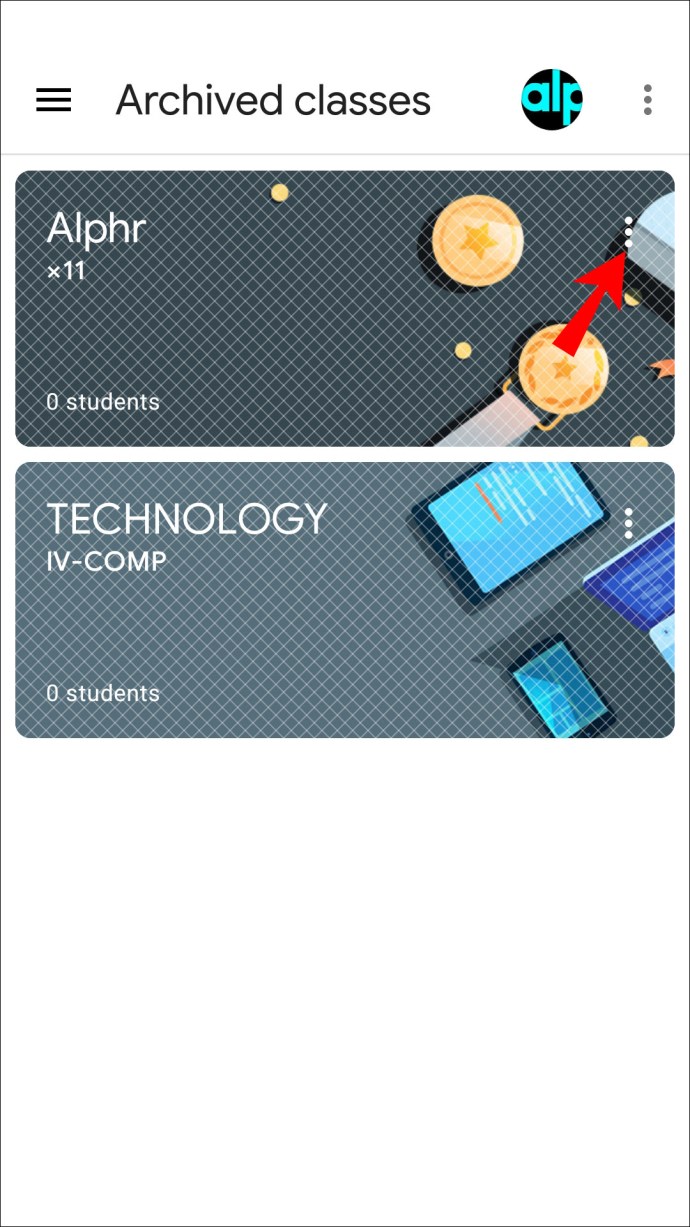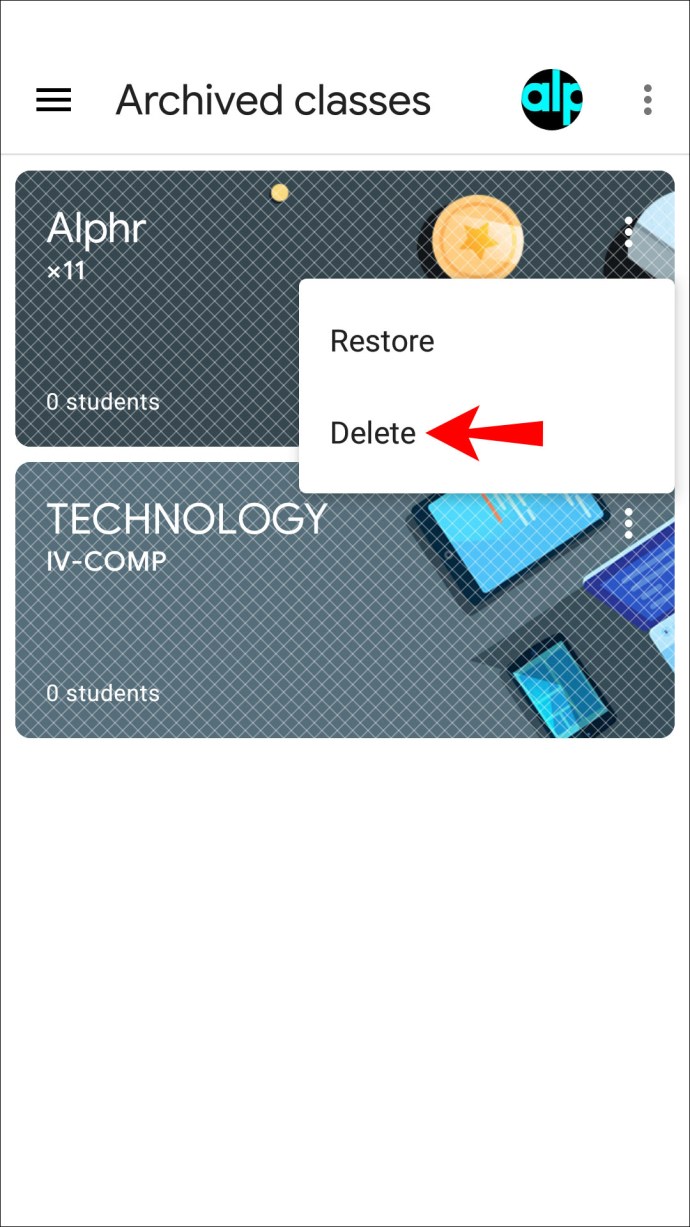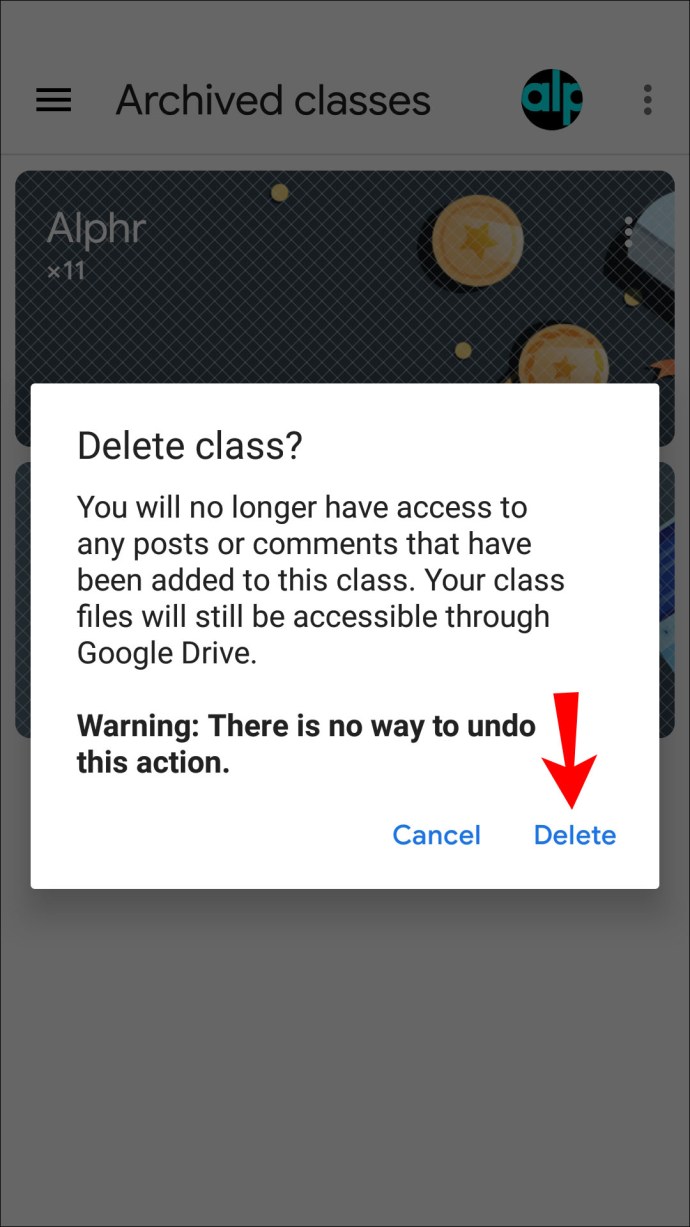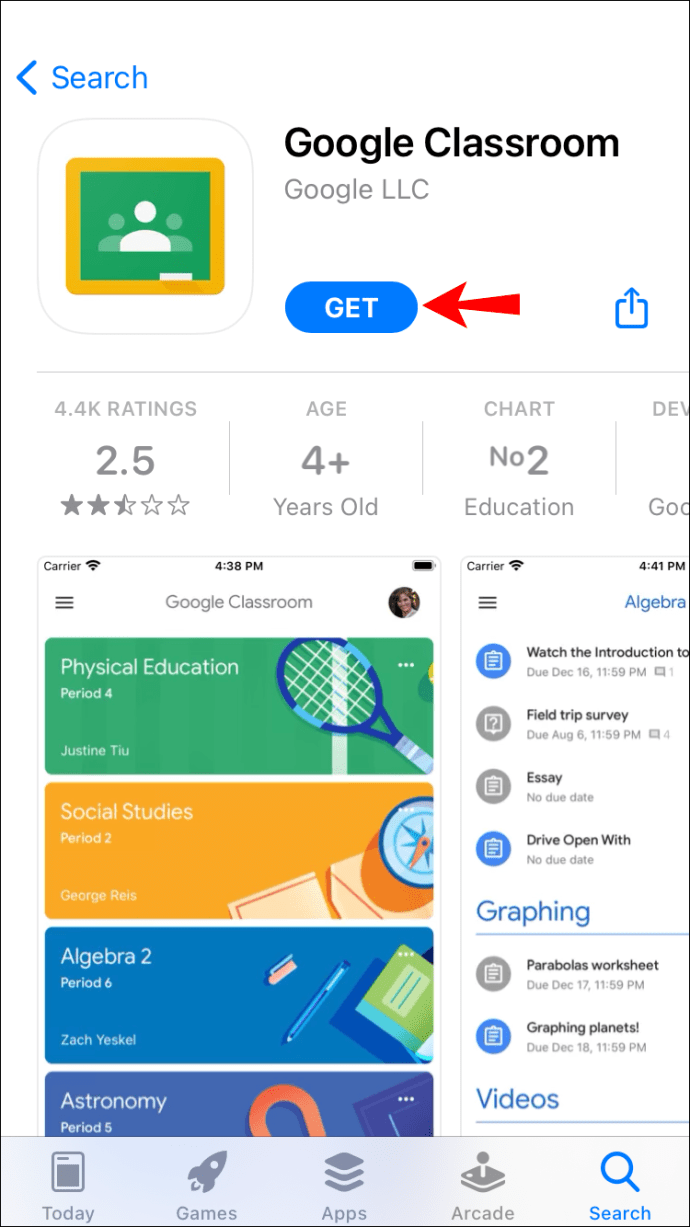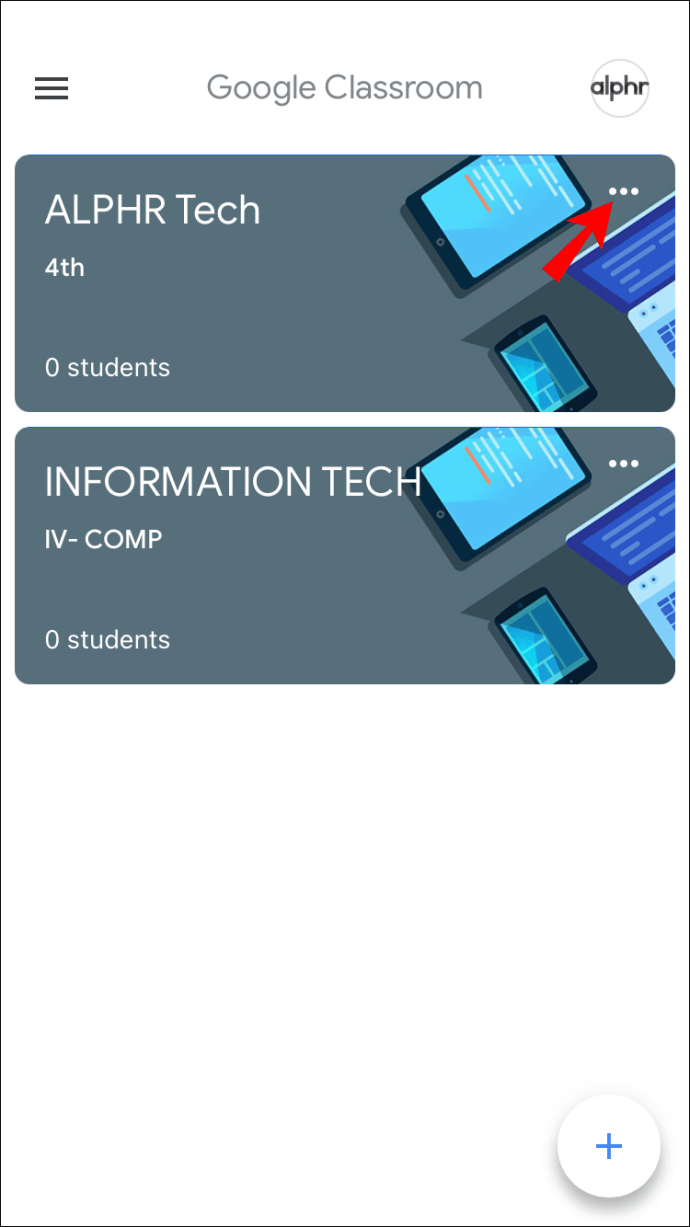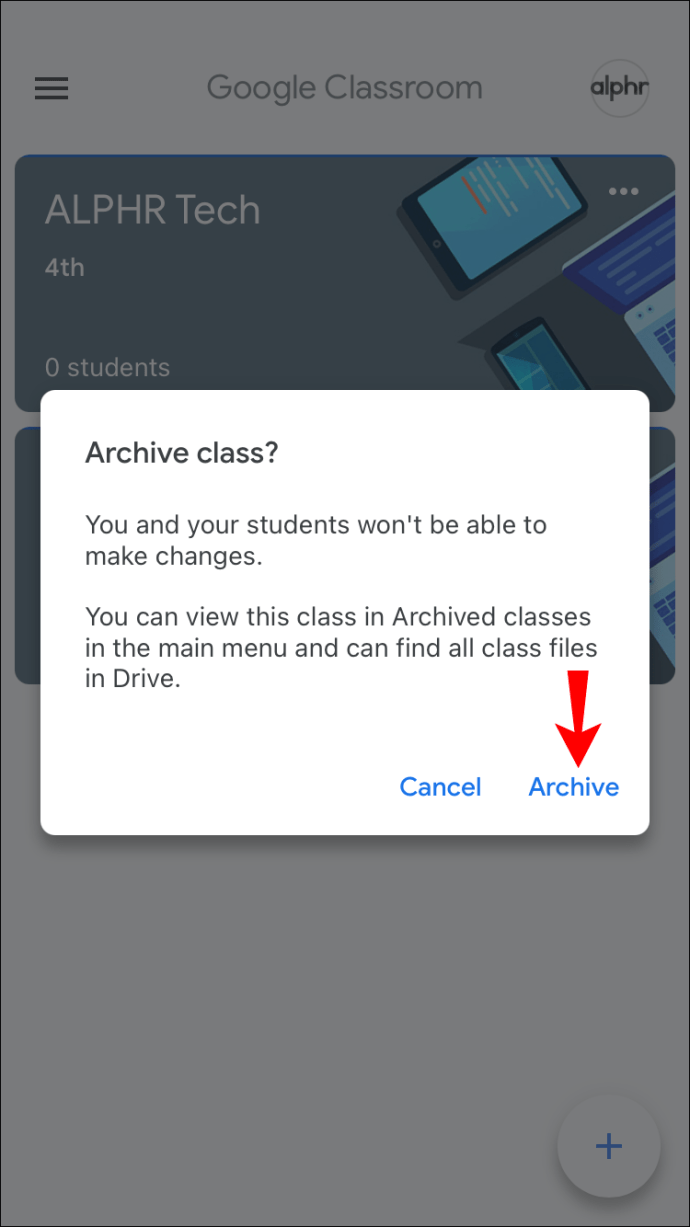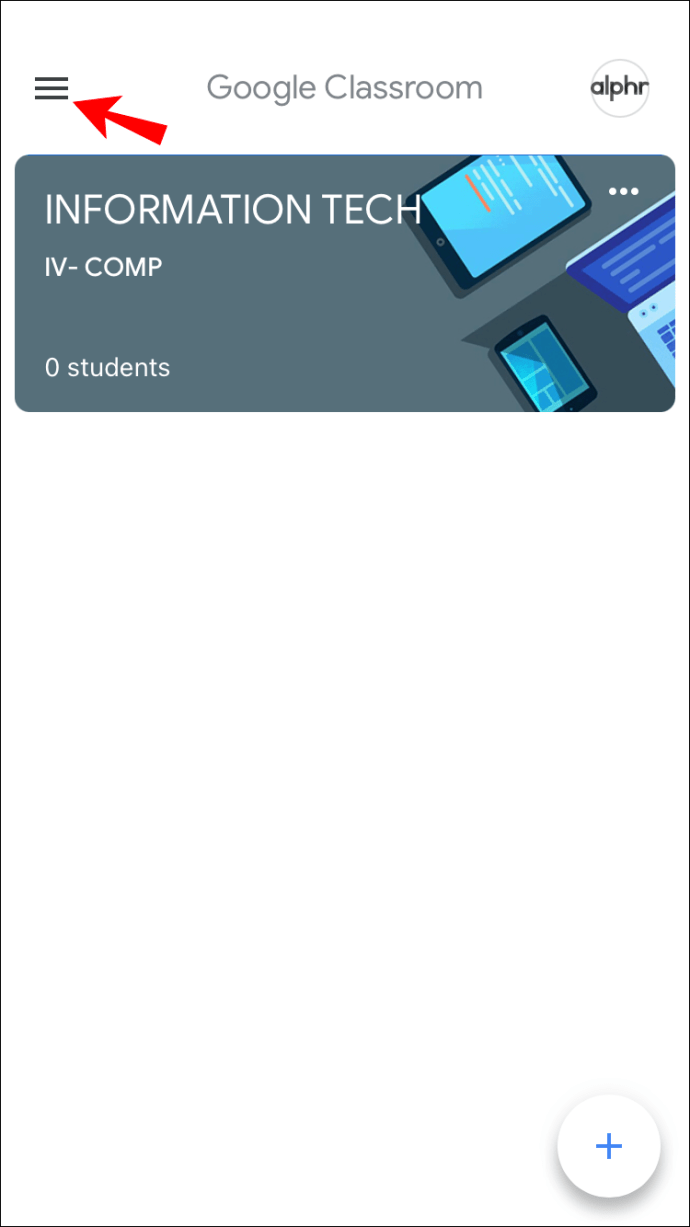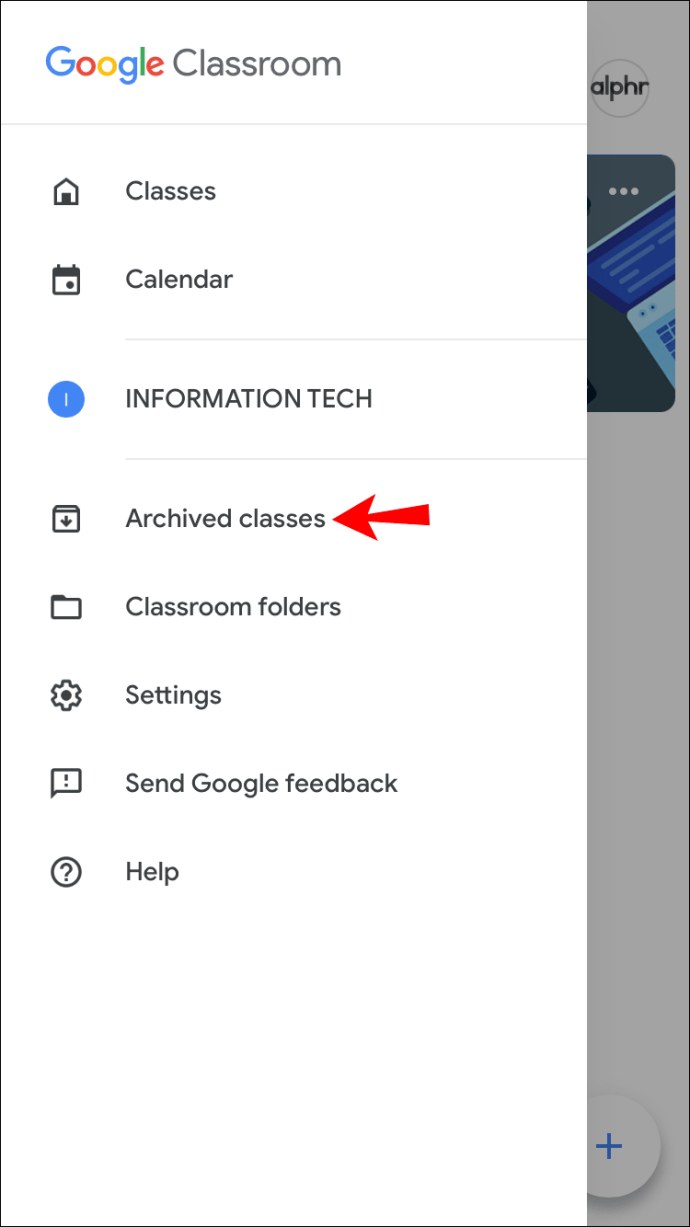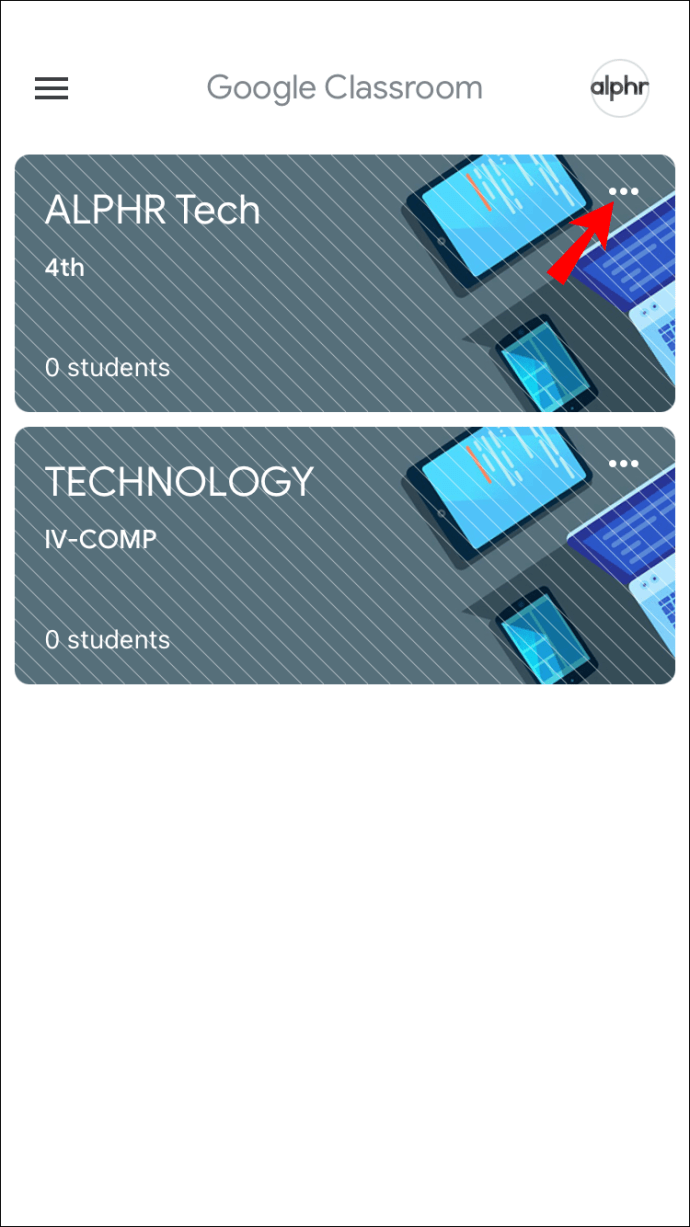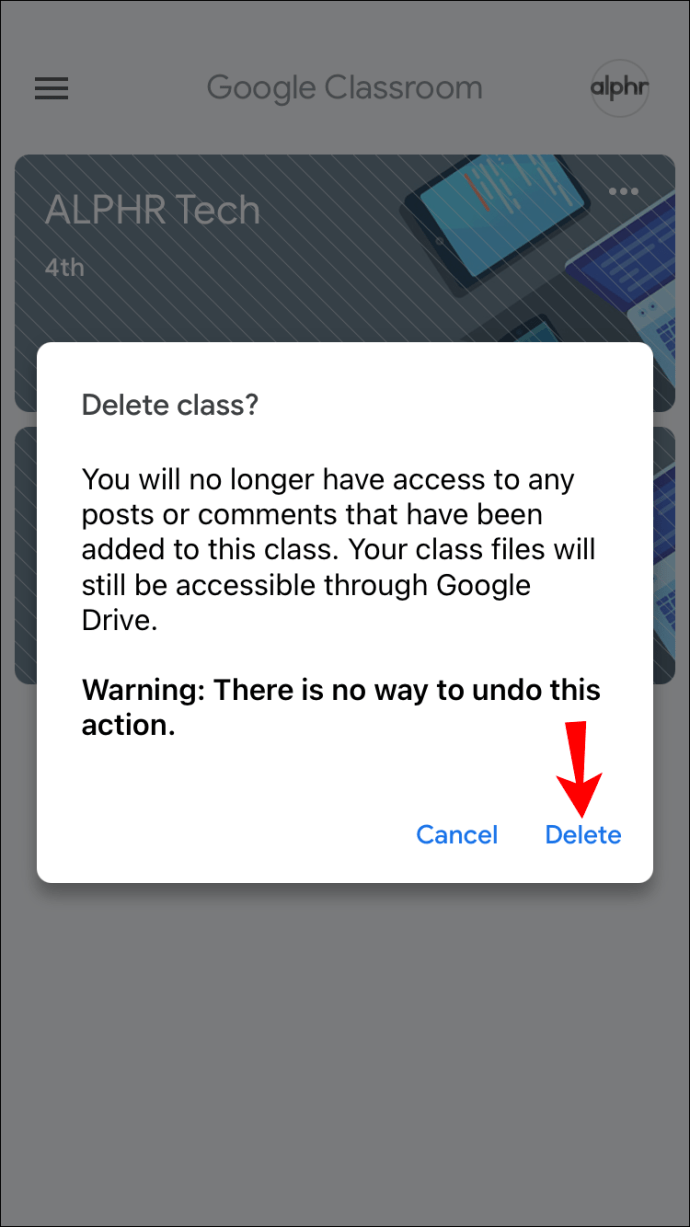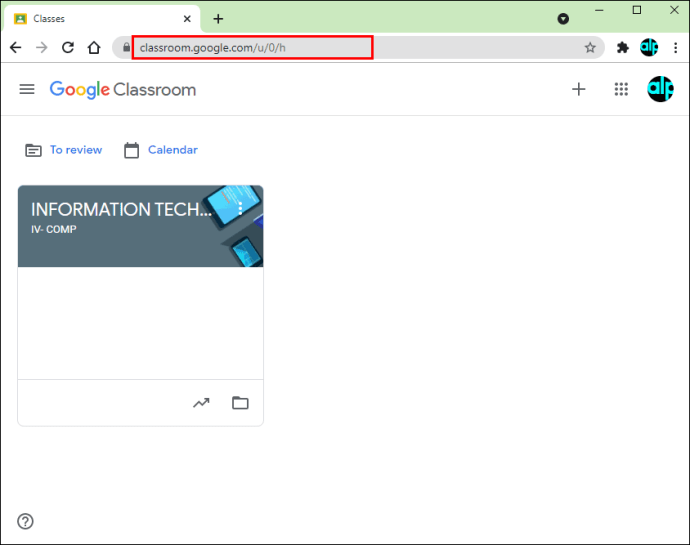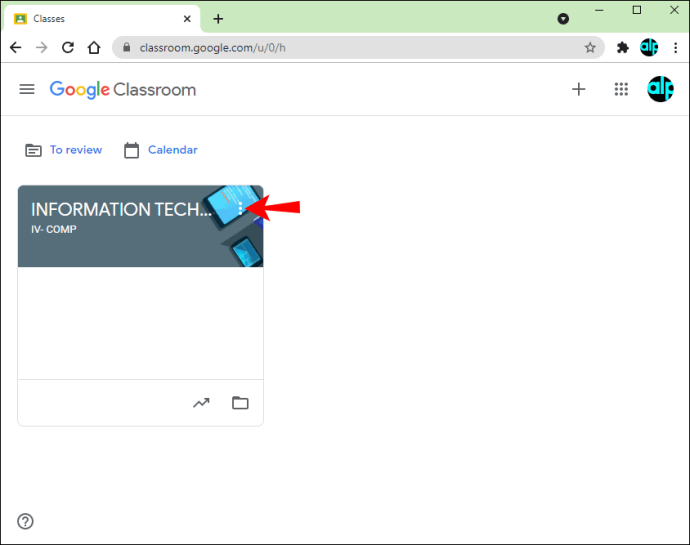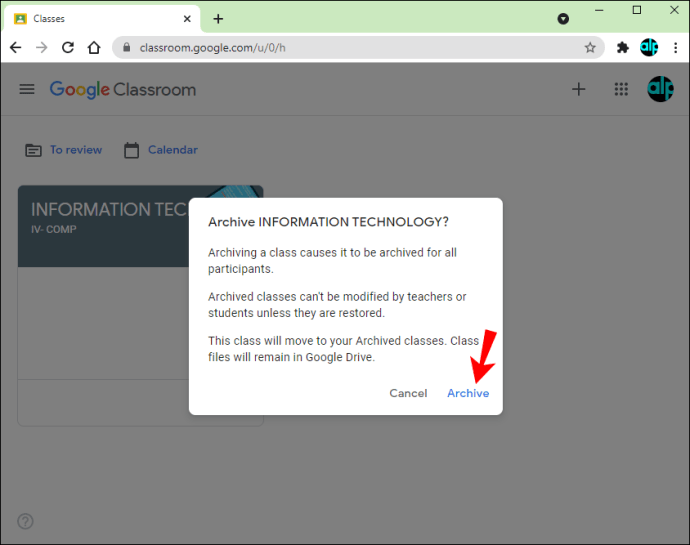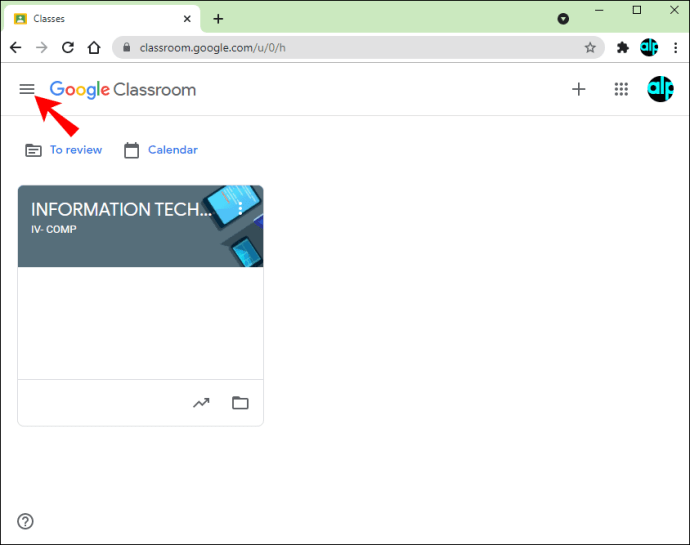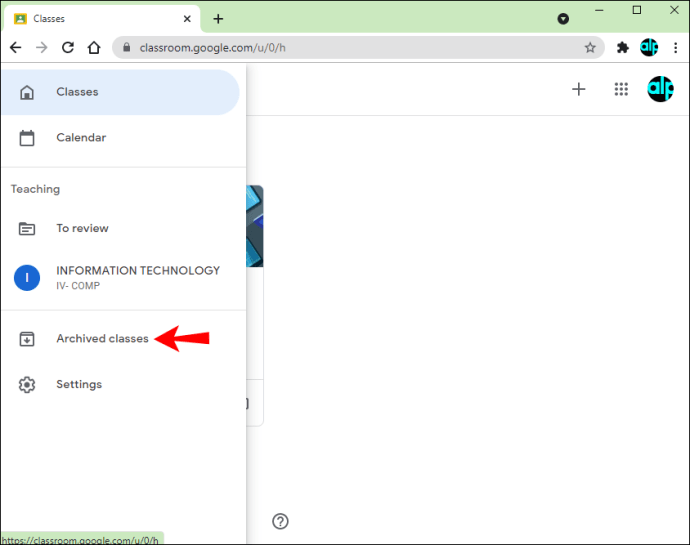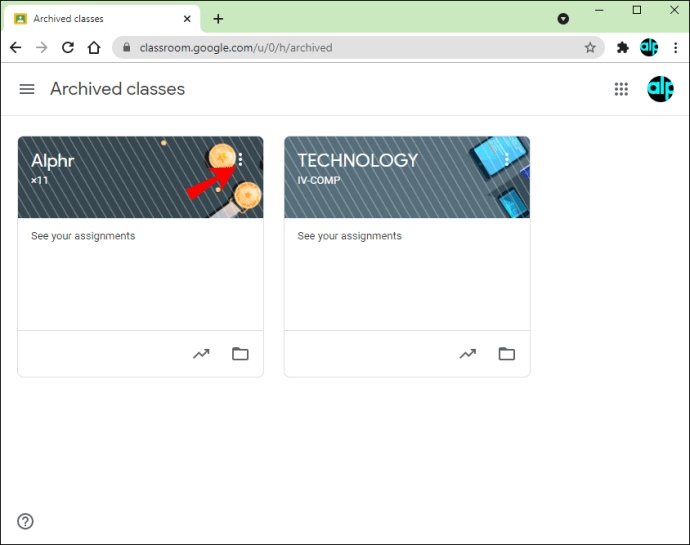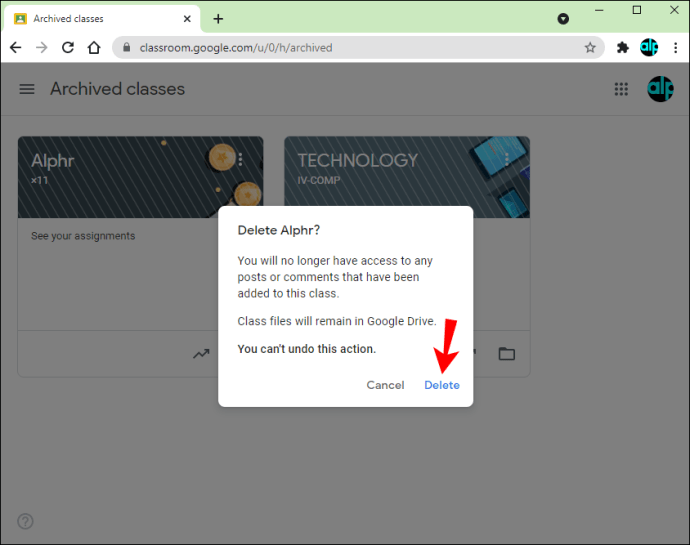Поддържането на Google Classroom организирано е от жизненоважно значение за по -лесна навигация и управление на класове. Ако знаете, че вече няма да използвате клас, можете да го изтриете за постоянно и да освободите място във вашата виртуална класна стая. Изтриването на клас е възможно както в настолната, така и в мобилната версия на Google Classroom, но преди да стигнете до него, ще трябва да предприемете някои действия.

Ако искате да научите как да изтриете клас в Google Classroom, сте попаднали на правилното място. Тази статия ще обсъди как да го направите и ще обясни какви стъпки трябва да изпълните, преди да изтриете.
Как да изтриете клас в Google Classroom в приложението за Android
Ако сте потребител на Android, ще се радвате да знаете, че изтриването на курс е възможно в рамките на мобилното приложение. Ако сте в движение и искате да реорганизирате виртуалната класна стая, това е лесно чрез вашето устройство с Android. Но преди да изтриете клас, трябва да го архивирате.
Следвайте стъпките по -долу, за да изтриете клас от Google Classroom в приложението си за Android:
- Ако все още не сте, изтеглете приложението Google Classroom от Play Store и го отворете.
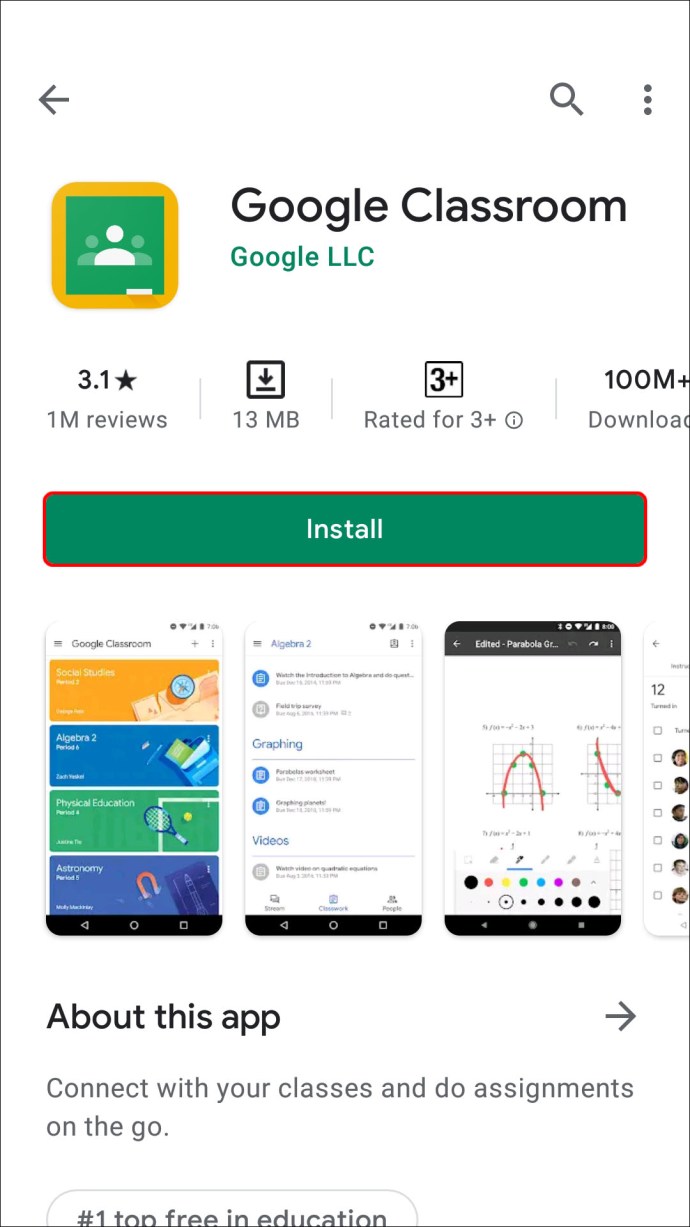
- Отворете класната стая, намерете класа, който искате да изтриете, и натиснете трите точки вдясно.
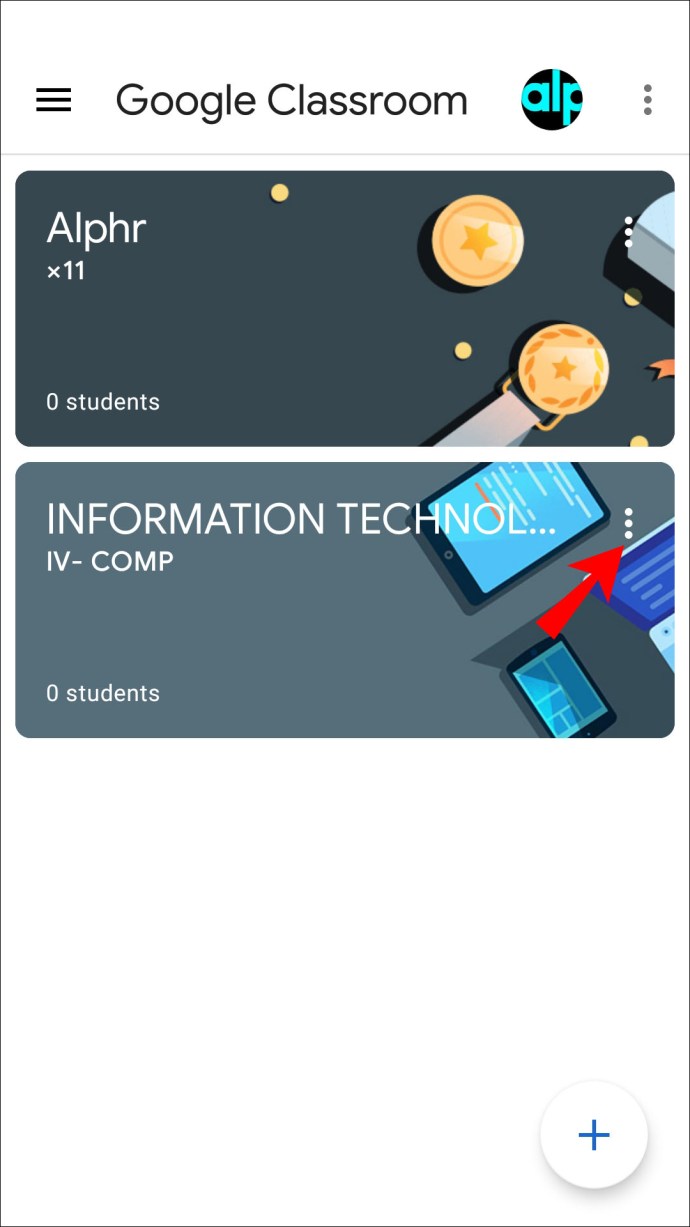
- Докоснете „Архив“.
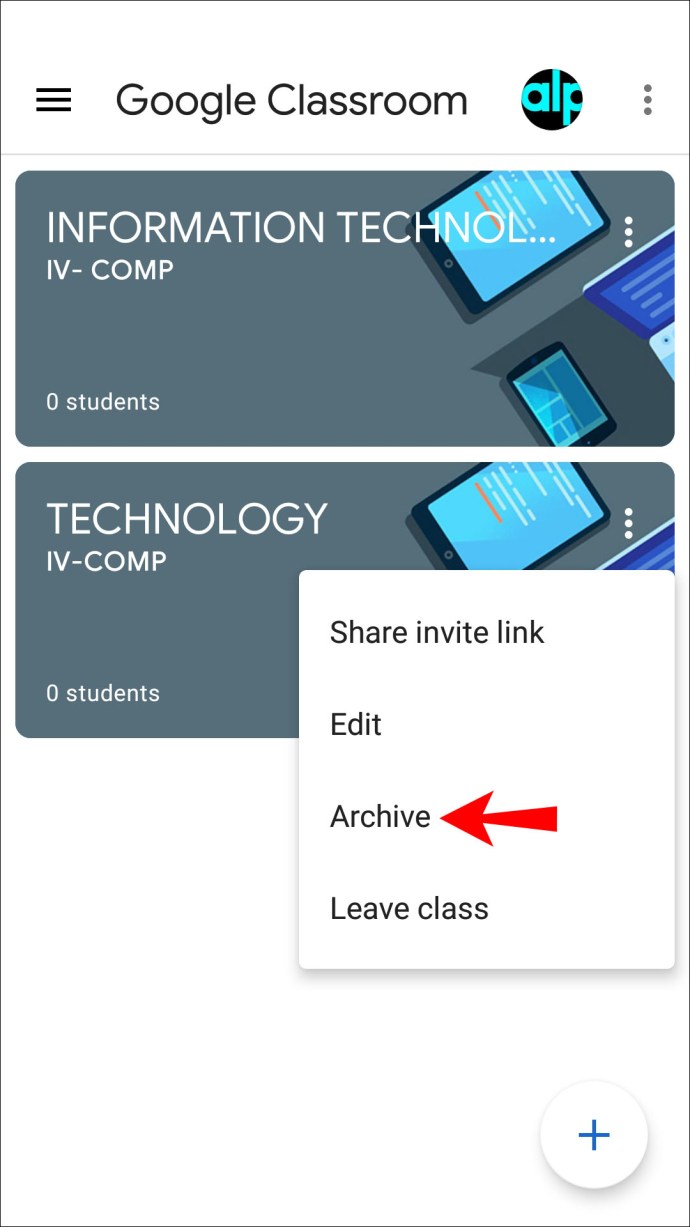
- Изберете „Архив“ още веднъж, за да потвърдите.
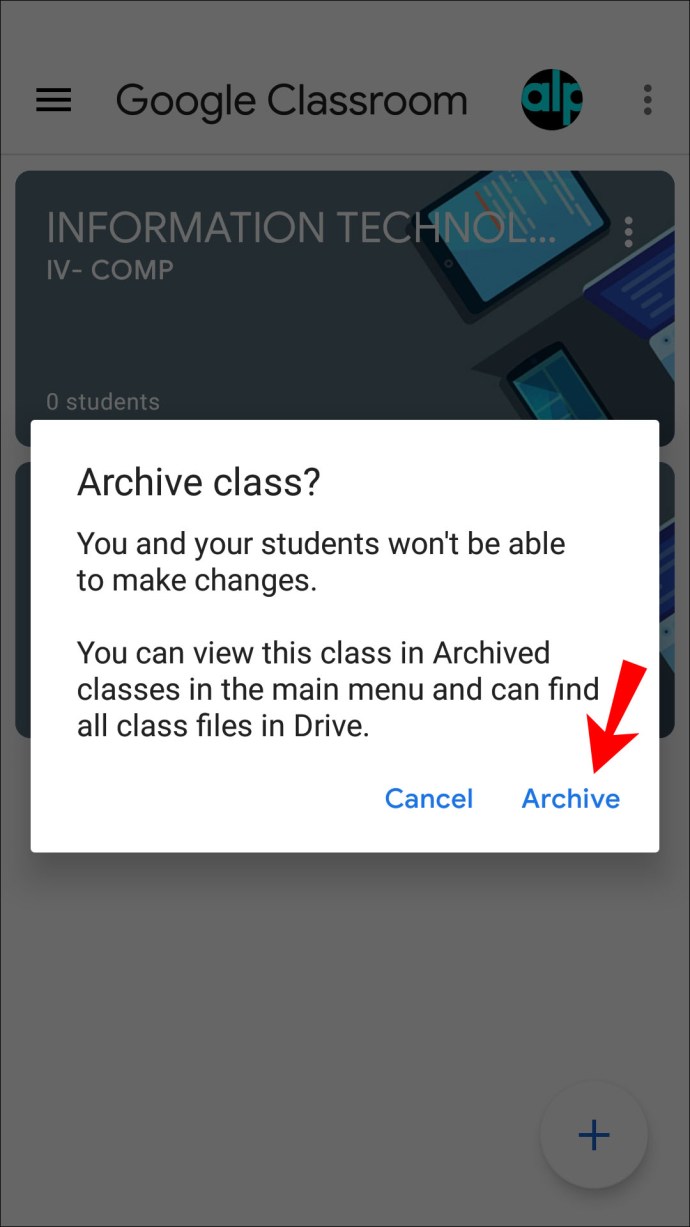
- Докоснете трите реда в горния ляв ъгъл, за да влезете в менюто.
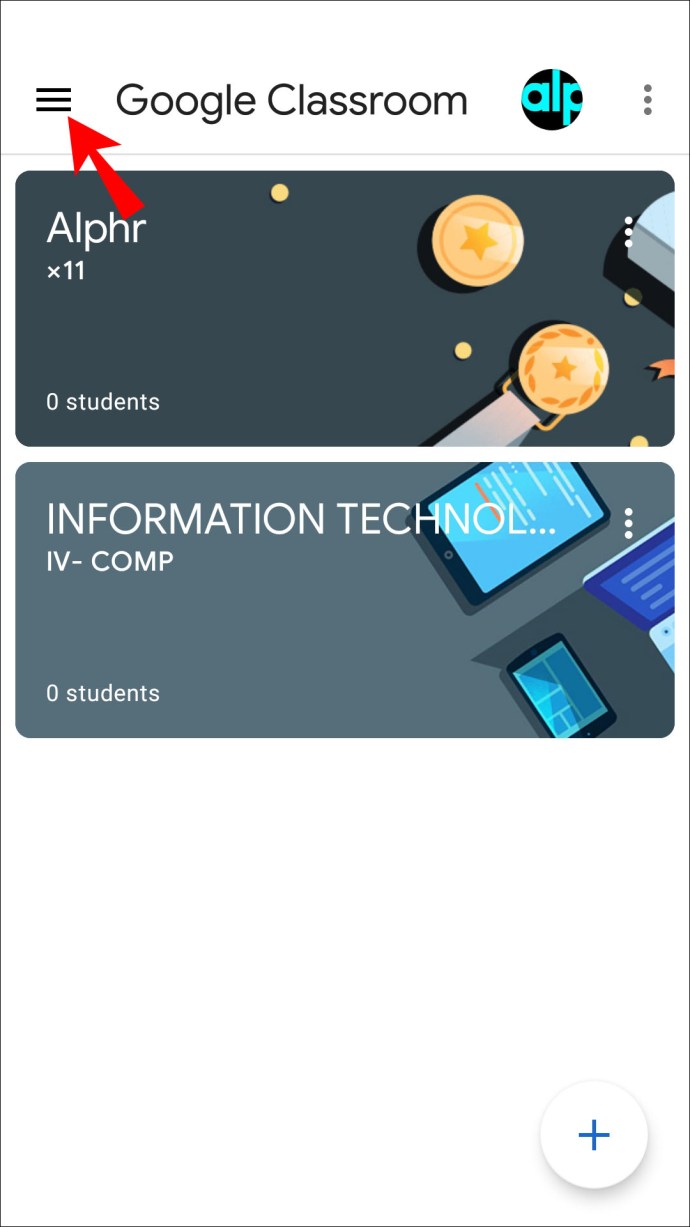
- Изберете „Архивирани класове“.
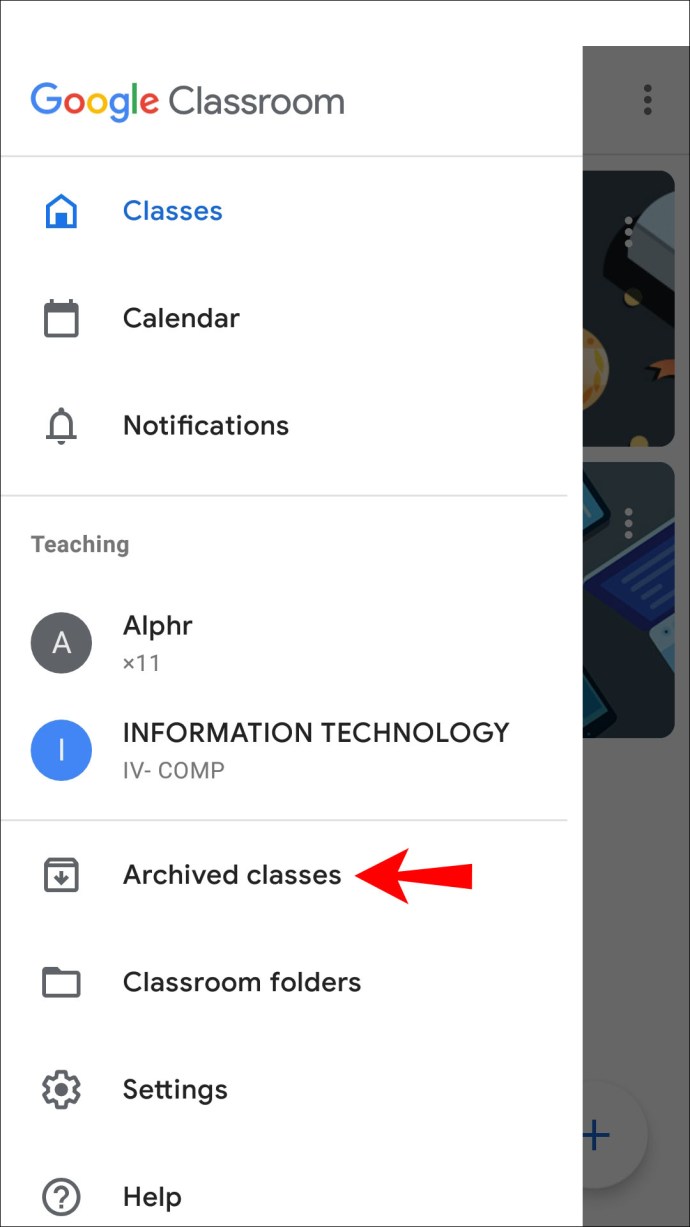
- Намерете класа, който искате да изтриете, и натиснете трите точки.
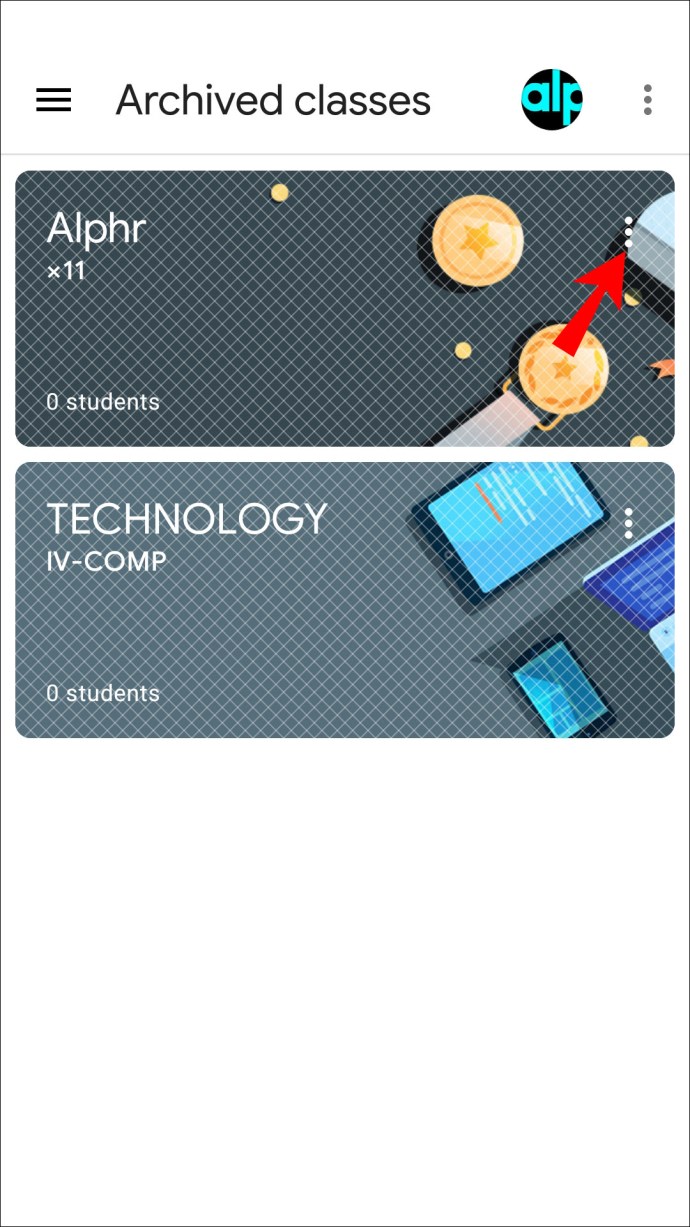
- Докоснете „Изтриване“.
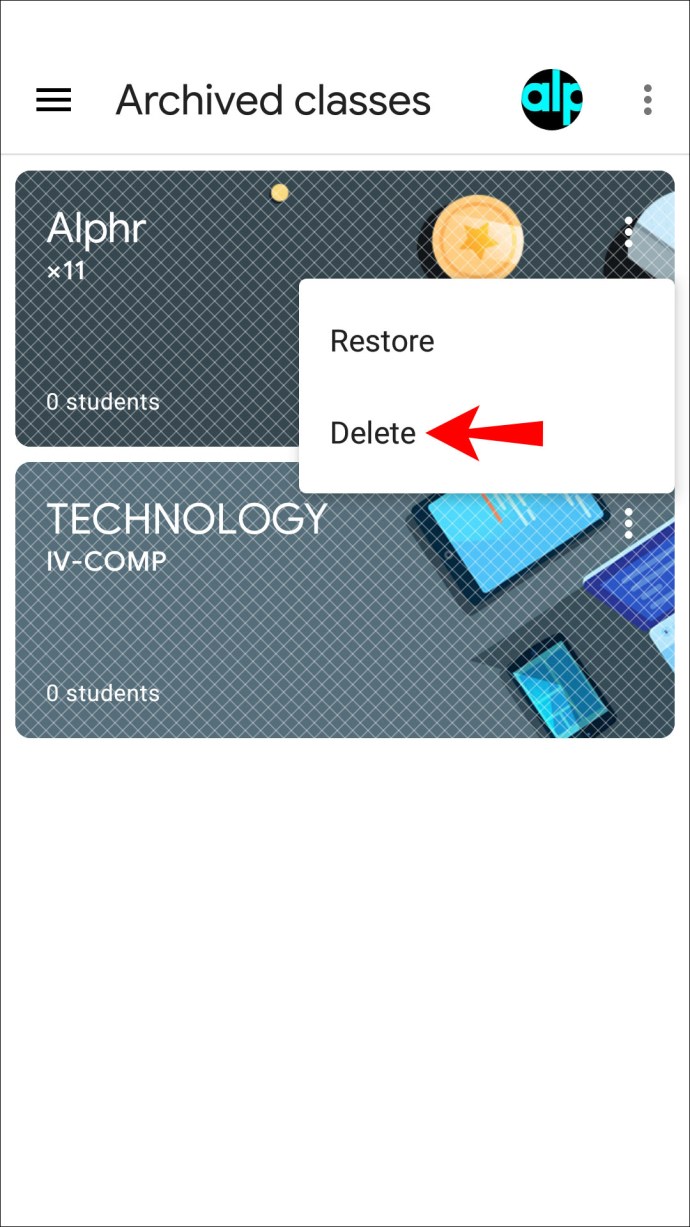
- Изберете отново „Изтриване“.
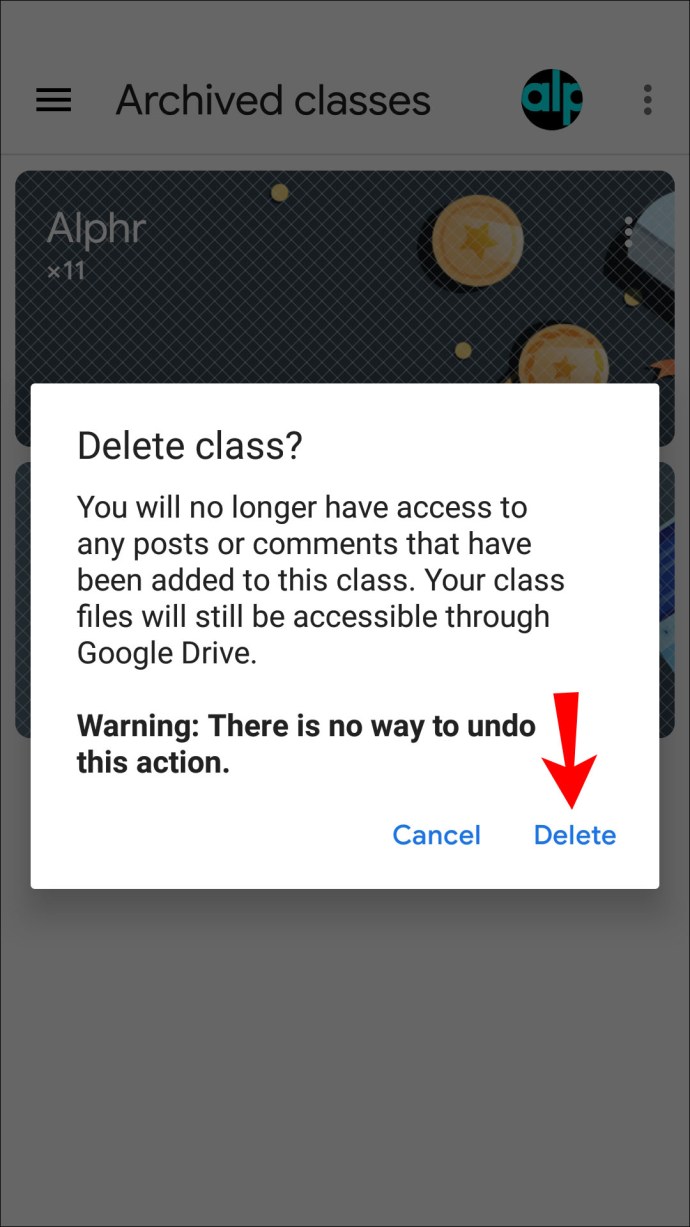
Имайте предвид, че не е възможно да отмените изтриването на курс в Google Classroom. След като натиснете „Изтриване“, няма да имате достъп до публикации или коментари, свързани с този клас. Но все пак ще имате достъп до файловете на курсовете в папката Диск.
Също така имайте предвид, че само началните учители могат да изтрият клас.
Как да изтриете клас в Google Classroom в приложението iPhone
Потребителите на iPhone могат да използват мобилното приложение Google Classroom за управление на класове. Въпреки че може да изглежда по-трудно да го направите на телефона си, Google свърши отлична работа, като направи приложението iPhone удобно за потребителя.
Преди да изтриете клас, ще трябва да го архивирате. Ако не го направите, опцията за изтриване на клас няма да е налична. Като го архивирате, го премествате в отделна папка и вашите ученици ще могат да имат достъп до него и да преглеждат учебния материал.
Следвайте тези инструкции, за да архивирате и изтриете клас от Google Classroom с вашия iPhone:
- Отворете приложението Google Classroom. Ако нямате, изтеглете го от App Store.
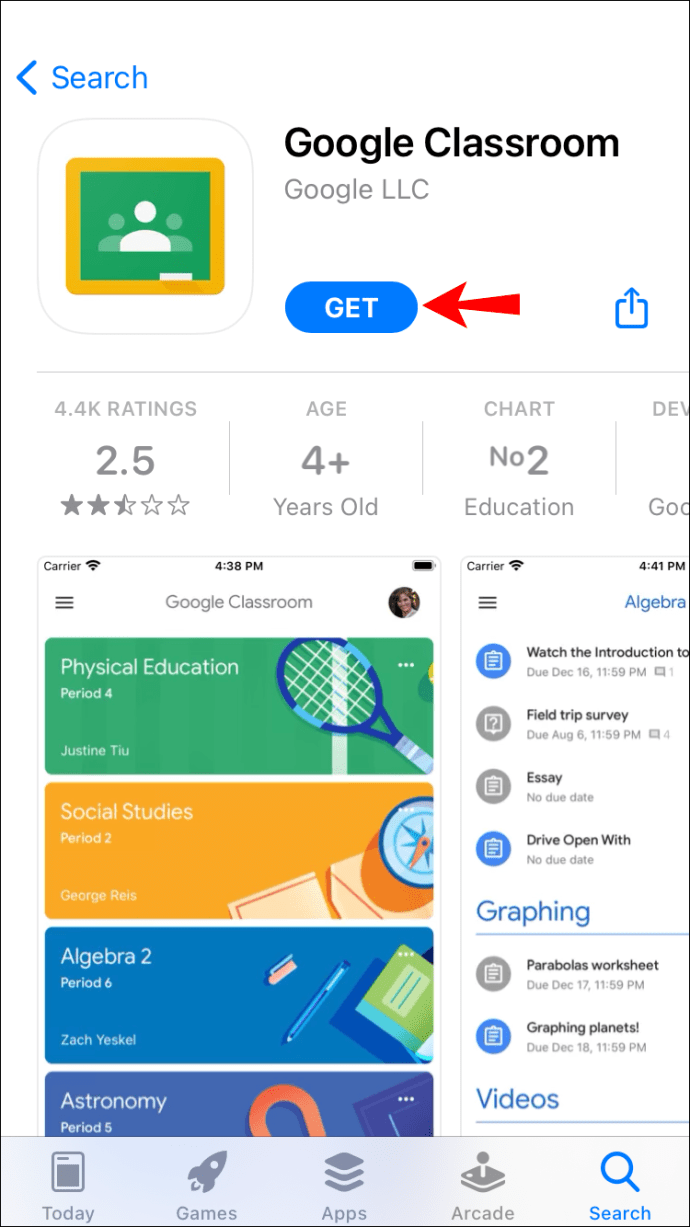
- Влезте в класната стая, намерете класа, който искате да изтриете, и докоснете трите точки до него.
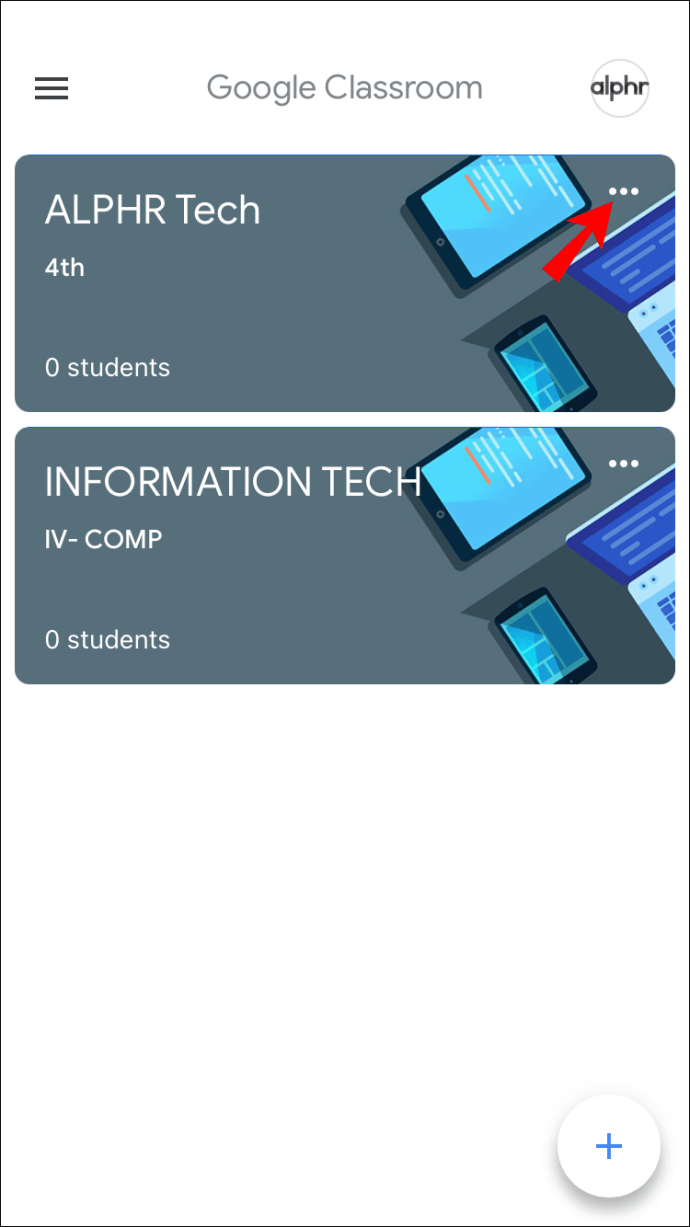
- Докоснете „Архив“ два пъти. Класът ще бъде преместен в отделна папка.
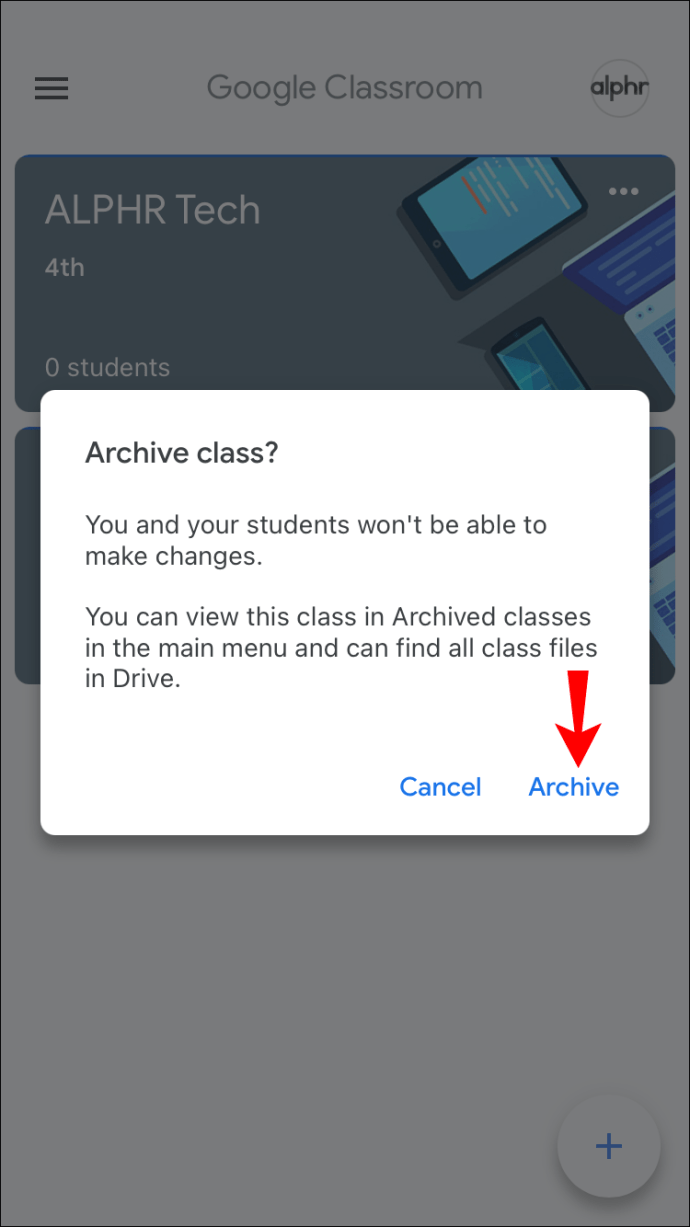
- Натиснете трите реда вляво, за да отворите менюто.
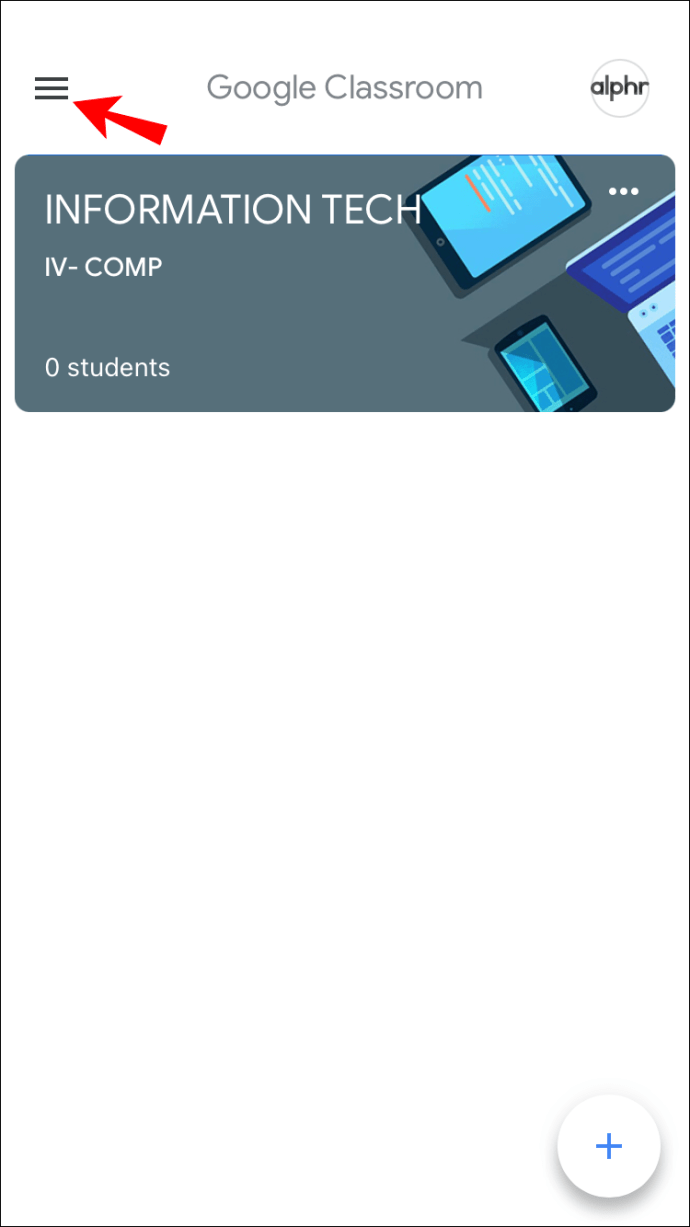
- Отворете „Архивирани класове“.
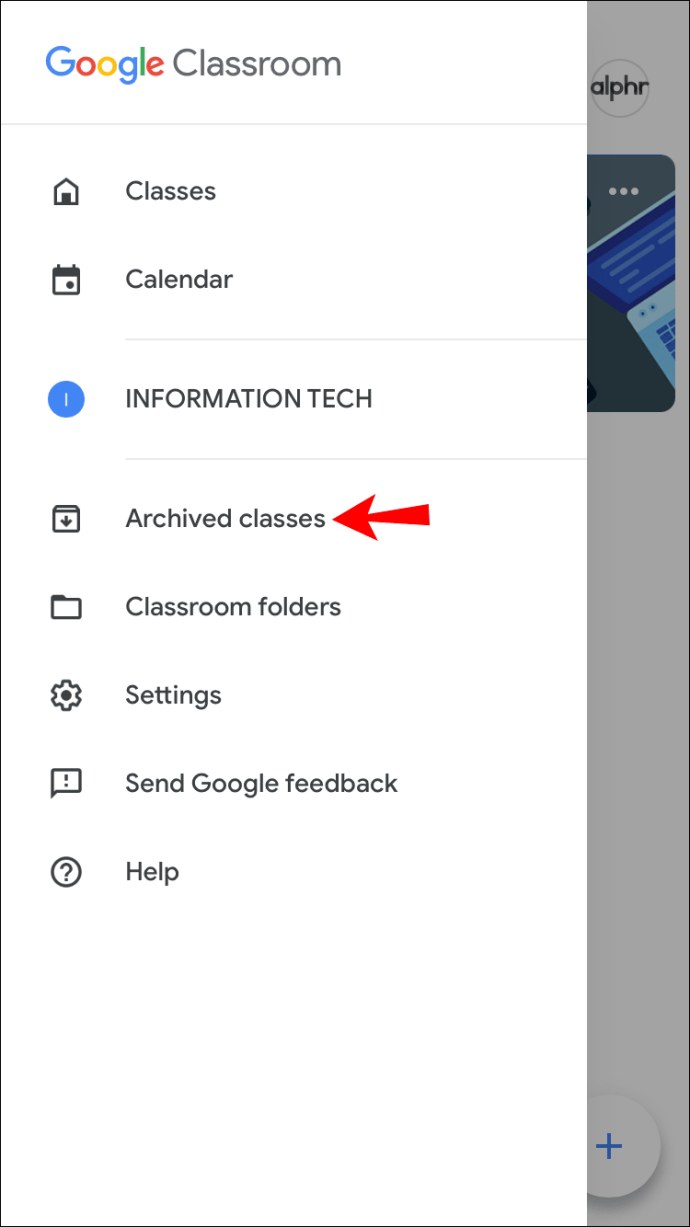
- Докоснете трите точки до класа, който искате да изтриете.
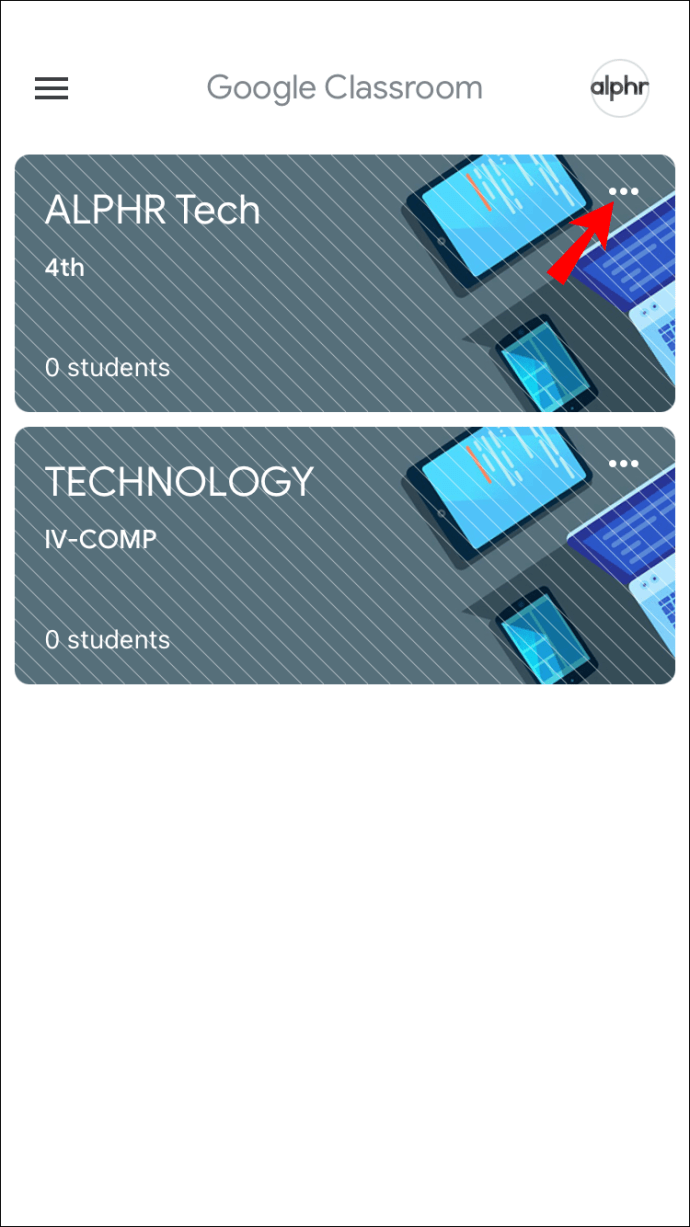
- Докоснете „Изтриване“ два пъти, за да потвърдите.
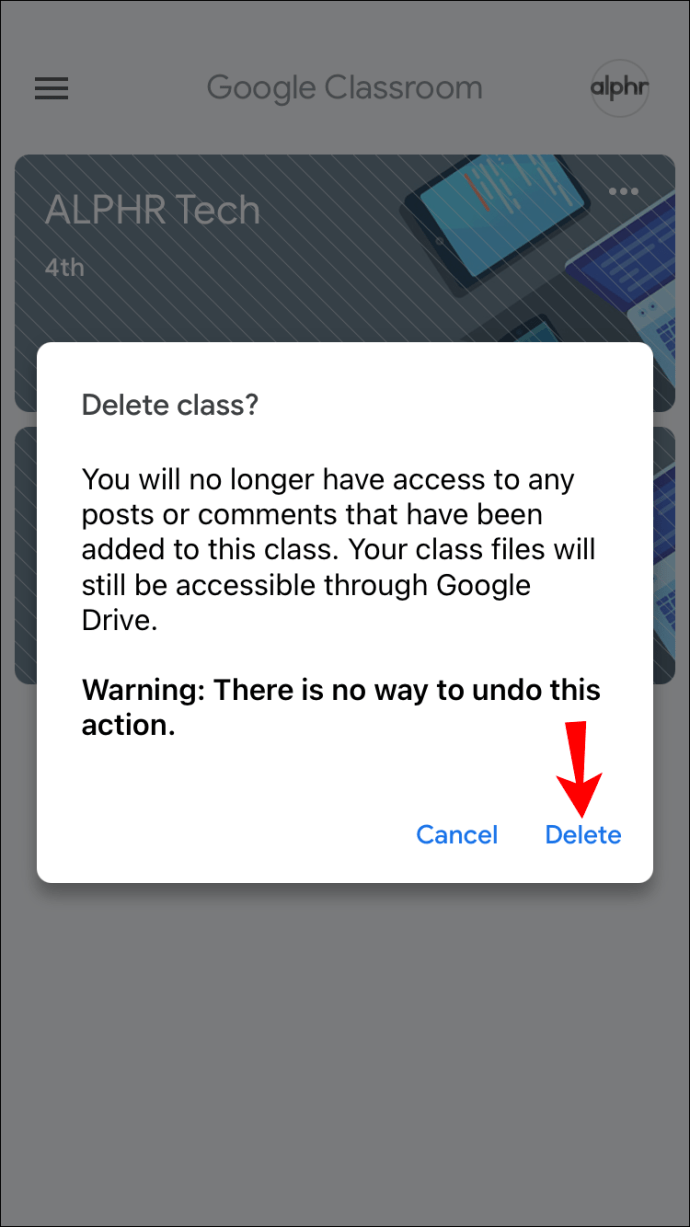
След като изтриете курс, вие и вашите ученици няма да имате достъп до публикации или коментари в курса, но все пак имате достъп до файловете на курсовете в папката на Диск. След като изтриете клас, няма начин да го възстановите. Ако не сте сигурни дали ще ви потрябва в бъдеще, най -добре е да го архивирате.
Как да изтриете клас в Google Classroom на компютър
Мнозина предпочитат да използват компютър за управление на Google Classroom поради по -големия екран и по -лесна навигация. Преди да изтриете, трябва да архивирате въпросния клас. По този начин го премествате в отделна папка, от която можете да го изтриете.
Ето какво трябва да направите, за да архивирате и изтриете клас в Google Classroom на компютър:
- Отворете браузъра си и отидете в Google Classroom.
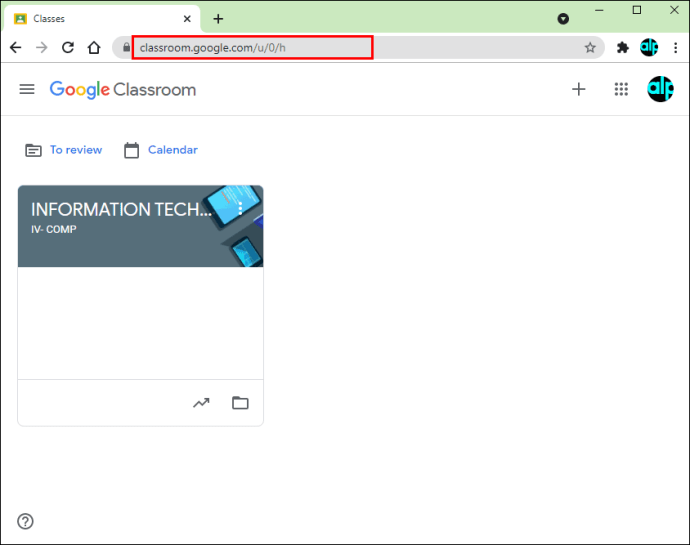
- Намерете въпросния клас и натиснете трите точки вдясно.
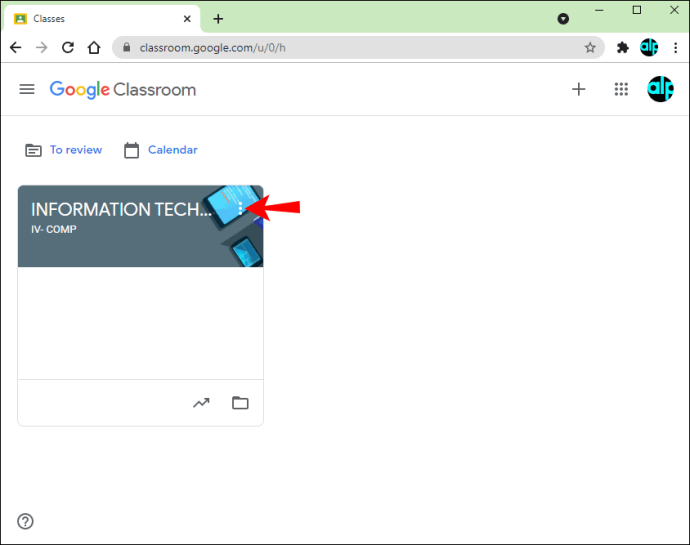
- Натиснете “Архив” два пъти, за да потвърдите. Сега класът ще бъде преместен в отделна папка.
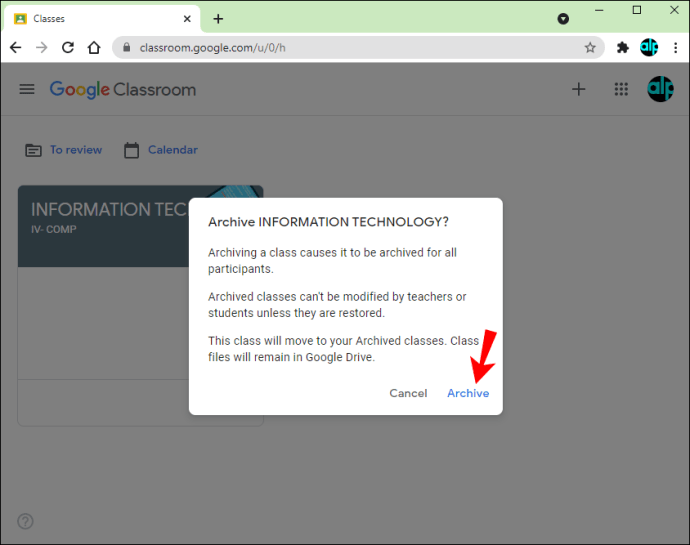
- Натиснете трите реда в горния ляв ъгъл, за да влезете в менюто.
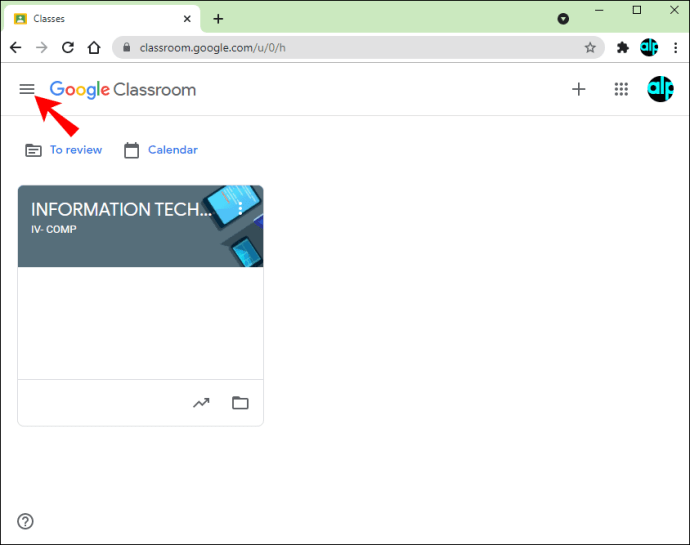
- Натиснете „Архивирани класове“.
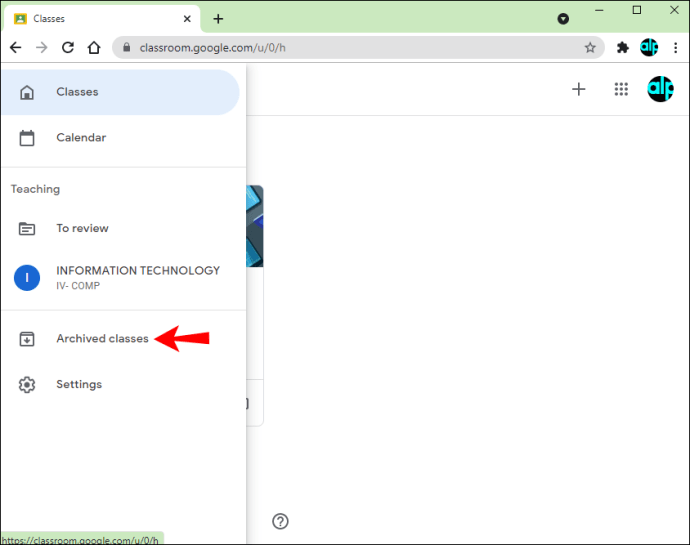
- Намерете класа, който искате да изтриете, и натиснете трите точки до него.
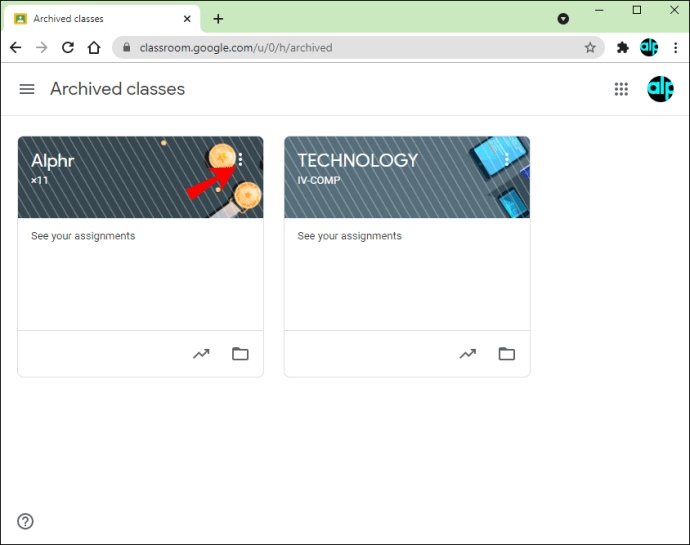
- Натиснете “Delete” два пъти, за да потвърдите.
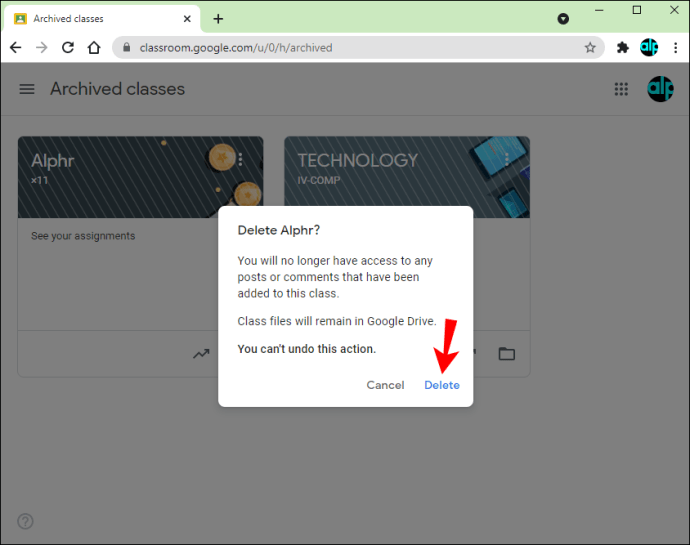
След като изтриете клас, няма начин да го отмените. Въпреки че няма да имате достъп до публикации или коментари в курса, все пак можете да видите всички файлове в папката на Диск. Обърнете внимание, че само началните учители могат да изтрият клас. Съучителите могат само да го архивират, но няма да имат възможност да го изтрият.
Как да изтриете клас в Google Classroom на iPad
Приложението Google Classroom е достъпно и за iPad. Ако използвате такъв, ще откриете, че изтриването на клас е просто и лесно. Подобно на други платформи, първо ще трябва да архивирате класа и след това да го изтриете.
Следвайте стъпките по -долу, за да архивирате и изтриете клас в Google Classroom на вашия iPad:
- Отворете приложението Google Classroom. Ако го нямате, отидете в App Store и го изтеглете.
- Влезте в класната стая и намерете класа, който искате да изтриете.
- Натиснете трите точки от дясната страна.
- Докоснете „Архив“ два пъти.
- Отворете менюто, като докоснете трите реда в горния ляв ъгъл.
- Достъп до „Архивирани класове“.
- Намерете класа, който искате да изтриете, и докоснете трите точки до него.
- Докоснете “Delete” два пъти, за да го потвърдите.
Няма начин да отмените изтриването на клас. След като го изтриете, нямате достъп до никакви публикации или коментари, свързани с този клас, но можете да видите файловете. Освен това можете да изтриете клас само ако сте начален учител.
Ако не виждате папката „Архивирани класове“, това е най -вероятно, защото не сте архивирали нито една. Няма начин да изтриете клас, без първо да го архивирате.
Поддържайте Google Classroom организирана
Google Classroom ви позволява да управлявате вашите класове и една от многото опции е изтриването на клас, който вече не използвате. Преди да го изтриете, първо трябва да го архивирате. Изтриването на клас е възможно в множество платформи, но можете да го направите само ако сте основен учител.
Надяваме се, че тази статия даде отговори за това как да изтриете клас в Google Classroom и предложи повече информация за тази популярна услуга.
Харесва ли ви да използвате Google Classroom? Коя е любимата ви опция за управление на класове? Кажете ни в секцията за коментари по -долу.